Tabloya naverokê
3 awayên bilez ji bo veguheztina çend pelên CSV bo Excel û her pelê vediguherîne pelgeyek cihê an jî hemî daneyan di yek pelê de berhev dike.
Heke hûn pir caran pelan di forma CSV de derdixin ji serîlêdanên cihêreng, dibe ku hûn bigihîjin komek pelên kesane yên ku bi heman mijarê ve girêdayî ne. Bê guman, Excel dikare çend pelan yekcar veke, lê wekî pirtûkên xebatê yên cihê. Pirs ev e - rêyek hêsan heye ku meriv gelek pelên .csv bike pirtûkek xebatê? Bêguman. Tewra sê awayên weha hene :)
Gelek pelên CSV-ê di pelek Excel-ê de bi karanîna Rêzika Ferman re bikin yek
Ji bo ku hûn çend pelên csv-ê bi lez li hev bikin yek, hûn dikarin bikar bînin Amûra Fermana Windows-ê. Bi vî awayî ev e:
- Hemû pelên mebest biguhezînin peldankekê û pê ewle bin ku peldank pelên .csv yên din tune ne.
- Di Windows Explorer de, biçin peldanka ku tê de pelên csv-ya xwe û riya wê kopî bikin. Ji bo vê, bişkojka Shiftê ya li ser klavyeya xwe bigire, peldankê rast-klîk bike, û dûv re di menuya çarçoveyê de Wekî rê kopî bike hilbijêrin.
Di Windows 10 û mezintir de, bişkoka Riya kopîkirinê jî li ser tabloya Home ya File Explorer heye.
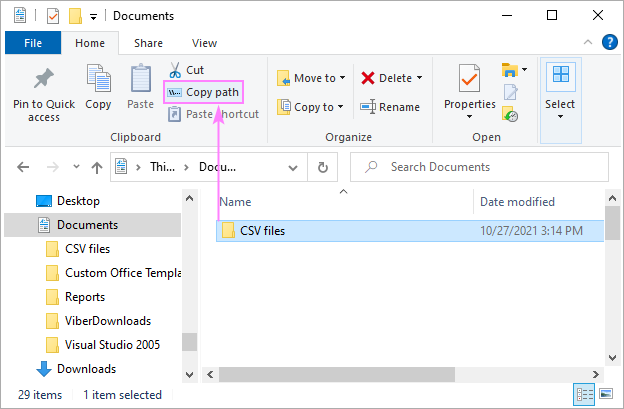
- Di qutiya lêgerîna Windows-ê de, cmd binivîsin, û dûv re li ser sepana Rêza Ferman bikirtînin da ku wê dest pê bikin.
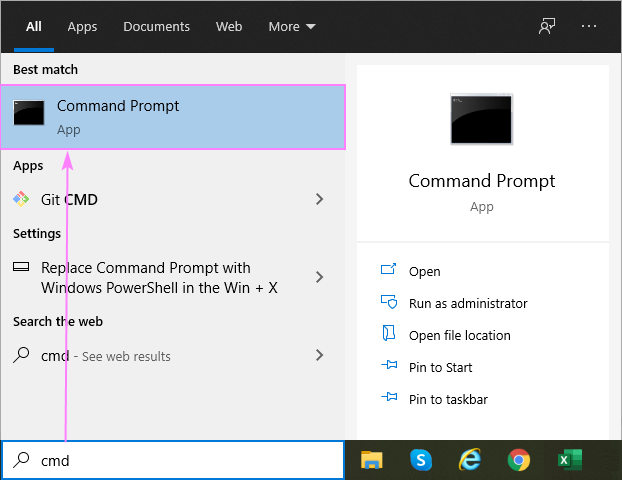
- Di di pencereya Nala Fermande de, fermanek têxe ku pelrêça çalak biguherînePeldanka CSV. Ji bo ku ew pêk were, cd li dû wê valahiyek binivîsin, û dûv re Ctrl + V bikirtînin da ku riya peldankê bişopînin.
Alternatîf, hûn dikarin peldankê rasterast ji Pel Explorer kaş bikin û bavêjin pencereya Nava Fermana .
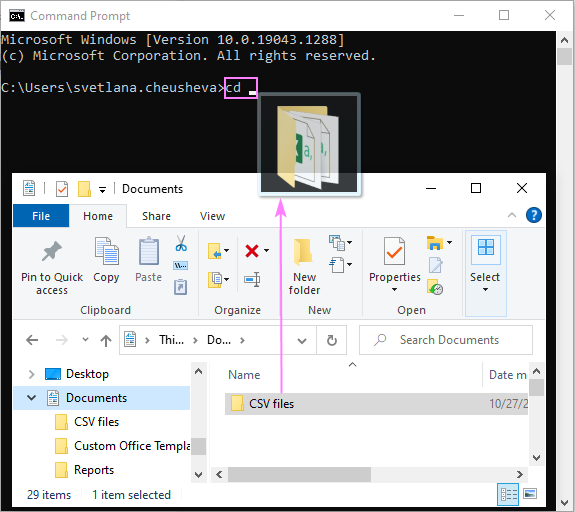
- Di vê nuqteyê de, divê dîmendera we tiştek mîna ya jêrîn xuya bike. Ger wisa be, bişkojka Enter bikirtînin da ku emrê bi cih bînin.
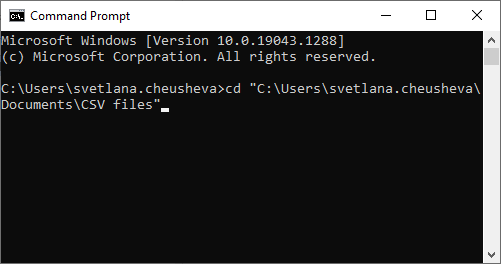
Dema ku hûn wiya bikin, riya peldankê dê di rêza fermanê de xuya bibe, guheztina pelrêça çalak nîşan dide.
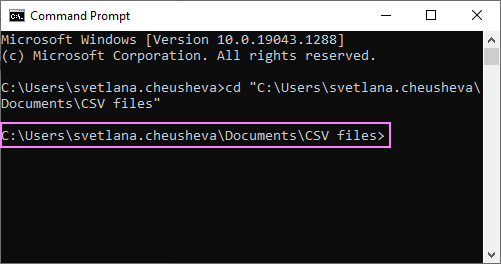
- Di rêzika fermanê de, piştî rêça peldankê, kopî bikin *.csv merged-csv-files.csv , û Enter bikirtînin.
Di fermana jorîn de, merged-csv-files.csv navê pelê encam e, bi dilxwazî hûn wê biguherînin çi navî ku hûn dixwazin.
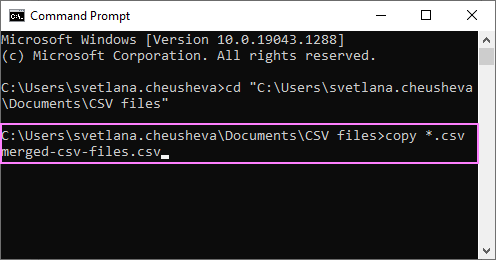
Ger her tişt baş be, navên pelên kopîkirî dê li binê fermana hatî darve kirin xuya bibin:
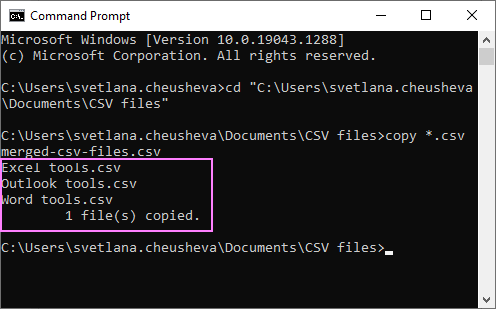
Niha, hûn dikarin pelê bigrin. Paceya Serlêdana Fermandariyê û vegerin peldanka ku pelên orîjînal tê de hene. Li wir, hûn ê pelek nû ya bi navê merged-csv-files.csv , an navê her tiştê ku we di gava 6-an de diyar kiriye bibînin.
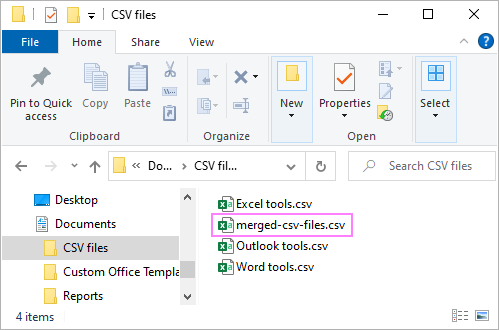
Serişte û not:
- Pêvekirina hemî daneyan di pelek mezin de ji bo pelên homojen ên heman avahî pir baş dixebite. Ji bo pelên bi stûnên cihêreng, dibe ku ew ne çareseriya herî baş be.
- Heke hemî pelên ku hûn dixwazin bi hev re bikin yek binsernavên stûnan, maqûl e ku meriv rêzên xwendevanan rakin ji bilî pelê yekem, ji ber vê yekê ew tenê carekê li pelê mezintir têne kopî kirin.
- Fermana copy pelan wek-hez dike yek . Heke hûn bêtir kontrolê dixwazin ka pelên CVS-ê çawa li Excel têne şandin, wê hingê Power Query dibe ku çareseriyek maqûltir be.
Gelek pelên CSV-ê bi Power Query re li hev bikin
Power Query di Excel 365 - Excel 2016 de yek ji amûrên herî hêzdar e. Di nav tiştên din de, ew dikare daneyên ji çavkaniyên cihêreng veguhezîne - taybetmendiyek balkêş a ku em ê di vê nimûneyê de bi kar bînin.
Ji bo berhevkirina gelek pelên csv di pirtûkek xebatê ya Excel de, ev gavên ku hûn hewce ne ku bişopînin ev in:
- Hemû pelên CSV-ya xwe bixin nav peldankek. Piştrast bike ku peldank tu pelên din nahewîne, ji ber ku dibe ku ew paşê bibin sedema tevgerên zêde.
- Li ser tabela Daneyên , di Getin & Koma Daneyên veguherînin, bikirtînin Daneyên Bistînin > Ji Pelê > Ji Peldankê .
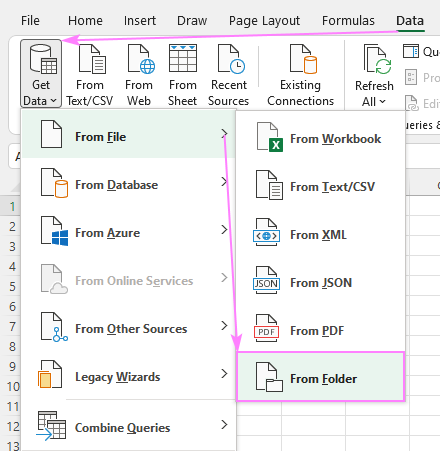
- Peldanka ku we pelên csv lê kirine bigerin û Vekirin bikirtînin.
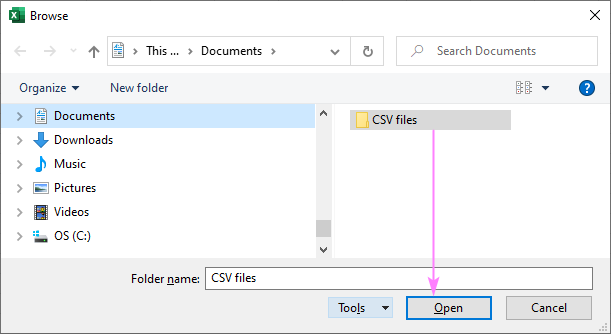
- Perça paşîn hûrguliyên hemî pelan nîşan dide di peldanka hilbijartî de. Di menuya daketî ya Civak de, sê vebijark li ber we hene:
- Civandin & Daneyên veguherînin - ya herî maqûl û dewlemend e. Daneyên ji hemî pelên csv-ê dê li Edîtorê Query Query were barkirin,cihê ku hûn dikarin verastkirinên cihêreng bikin: cureyên daneyan ji bo stûnan hilbijêrin, rêzên nexwestî fîlter bikin, dubareyan jê bikin, hwd.
- Civandin & Barkirin - ya herî hêsan û bilez. Daneyên hevgirtî rasterast di pelxebatek nû de bar dike.
- Civandin & Load To… - dihêle hûn hilbijêrin ku hûn daneyan li ku derê bar bikin (li kargehek heyî an nû) û bi çi rengî (tablo, raporta PivotTable an nexşe, tenê girêdanek).
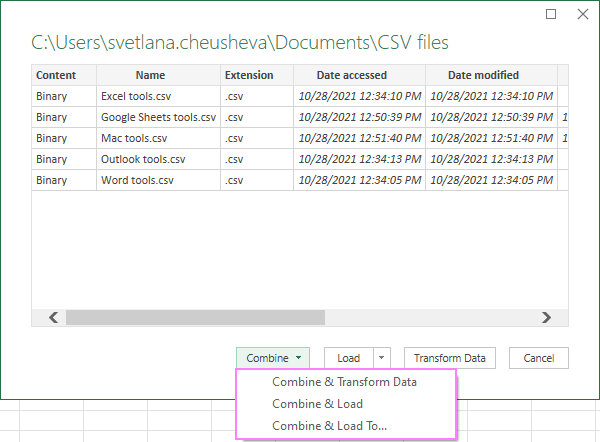
Niha, werin em di her senaryoyê de bi kurtî li ser xalên sereke nîqaş bikin.
Daneyên hev bikin û bar bikin
Di rewşek herî hêsan de dema ku verastkirin tune di pelên csv yên orîjînal de hewce ne, yek hilbijêrin Bihev bikin & amp; Barkirin an Tevhevkirin & amp; Load To… .
Bêguman, ev her du vebijark heman tiştî dikin - daneyên ji pelên kesane di nav yek pelê xebatê de derxînin. Ya yekem encaman di pelek nû de bar dike, lê ya paşîn dihêle hûn biryar bidin ku hûn li ku derê bar bikin.
Di qutiya diyalogê ya pêşdîtinê de, hûn tenê dikarin biryarê bidin:
- Pelê Nimûne - kîjan ji pelên îthalkirî divê wekî nimûne were hesibandin.
- Delimiter - di pelên CSV de, ew bi gelemperî cumma ye.
- Detection Type Data . Hûn dikarin bihêlin Excel bixweber cureyê daneyê ji bo her stûnê hilbijêre li ser bingeha 200 rêzên pêşîn (pêşniyaz) an tevahiya danezanê . An jî hûn dikarin hilbijêrin cureyên daneyan neyên dîtin û hemî daneyan di orjînala Nivîs de werin îtxalkirin.forma>
Heke we hilbijartiye Civandin & Barkirin , dane dê di pelgeya xebatê ya nû de wekî tabloyek were împort kirin.
Di rewşa Civandin & Load To… , qutiya diyalogê ya jêrîn dê xuya bibe ku ji we tê xwestin ku hûn li ku derê û dane bêne şandin:
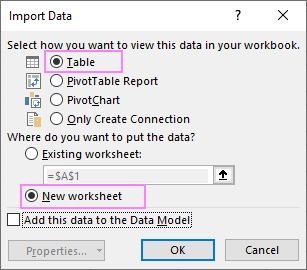
Bi mîhengên xwerû yên ku di wêneya jorîn de têne xuyang kirin, Daneyên ji gelek pelên csv-ê dê di forma tabloya vê yekê de bêne şandin:
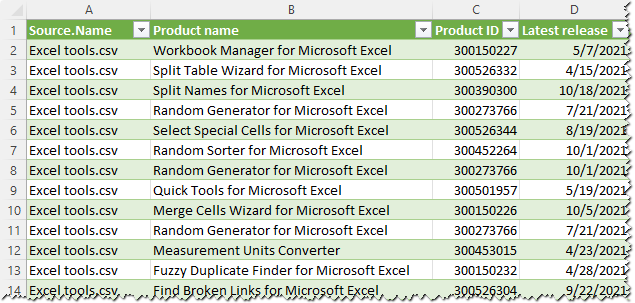
Daneyên hev bikin û veguherînin
Pêvekirin & Vebijarka Veguhastina Daneyên dê daneyên we di Edîtorê Query Query de were barkirin. Taybetmendî li vir gelek in, ji ber vê yekê werin em yên ku bi taybetî ji bo hilgirtina agahdariya ji çavkaniyên cihêreng bikêr in, bînin ber çavan.
Pelên ku werin berhev kirin parzûn bikin
Heke peldanka çavkanî ji we bêtir pelan bigire bi rastî dixwazin bi hev re bibin yek, an hin pelên .csv ne, parzûna stûna Source.Name vekin û yên negirêdayî hilbijêrin.
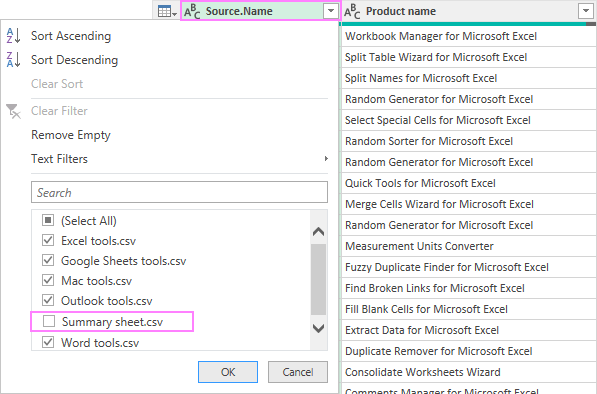
Daneyên diyar bikin celeb
Bi gelemperî, Excel ji bo hemî stûnan bixweber celebên daneyan diyar dike. Lêbelê, di hin rewşan de, pêşandan dibe ku ji we re ne rast bin. Ji bo guherandina formata daneyê ji bo stûnek taybetî, wê stûnê bi tikandina sernavê wê hilbijêrin, û paşê li koma Veguhertin Tîpa daneyê bikirtînin.
Mînakî:
- Ji bo ku serekî bimînesifir berî jimareyan, Nivîs hilbijêre.
- Ji bo nîşana nîşana $ li ber mîqdaran, Dervî hilbijêre.
- Ji bo rast nîşan bide Nirxên dîrok û dem , Dîrok , Dat an Dîrok/Dem hilbijêrin.
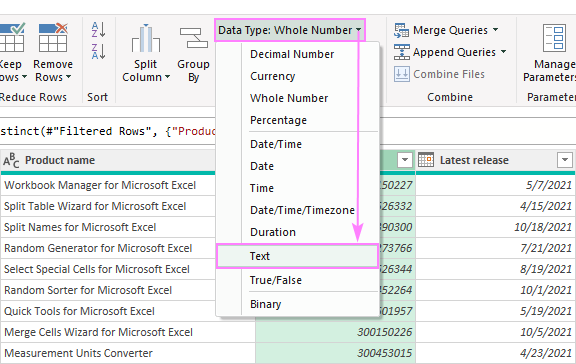
Dûberan rakin
Ji bo ku xwe ji navnîşên ducar xilas bikin, stûna mifteyê (nasnameya yekta) ku divê tenê nirxên yekta hebin hilbijêrin, û dûv re bikirtînin Rêzan Rake > Dûberan Rake .
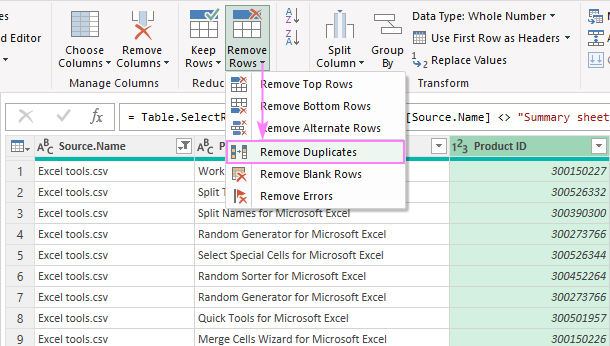
Ji bo hêmanên arîkartir, rîbonê keşif bikin!
Daneyên li pelgeya xebatê Excel bar bikin
Gava ku hûn guherandinê qediyan, daneyan li Excel barkirin. Ji bo vê yekê, li ser tabloya Mal , di koma Girtî de, bikirtînin Girtî & Bar bike , û dûv re jî lêxe:
- Girtî & amp; Barkirin - daneyan wek tablo li pelek nû derdixe.
- Girtî & Load To… - dikare daneyan veguhezîne pelek nû an heyî wekî tablo, PivotTable an nexşeya PivotTable.
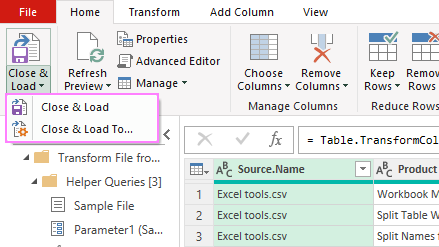
Serişte û not:
- Daneyên ku bi Power Query re hatine hinartin girêdayî bi pelên csv yên orîjînal re dimîne.
- Heke hûn hewce bibin pelên CSV yên din bidin hev , tenê wan bavêjin bikeve peldanka çavkaniyê, û dûv re bi tikandina bişkoka Nûvekirin ya li ser tabloya Sêwirana Tabloyê an Pirsîn , pirsê nûve bikin.
- Ji bo girêdana dosyaya hevgirtî ji pelên orîjînal veqetîne, li ser tabela Sêwirana Tabloyê Girêdanê bikirtînin.
Importgelek pelên CSV ji Excel re bi Amûra Copy Sheets re
Di du mînakên berê de, me pelên csv yên ferdî li yek yek kir. Naha, ka em binihêrin ka hûn çawa dikarin her CSV-ê wekî pelek veqetandî ya pirtûkek xebatê yekalî derxînin. Ji bo ku em vê yekê pêk bînin, em ê amûrê Copy Sheets ku di nav Ultimate Suite me ya Excel-ê de ye bikar bînin.
Importkirin dê herî zêde 3 hûrdeman ji we re bigire, her gav deqeyek :)
- Li ser tabloya Ablebits Data , bikirtînin Rêpelên Kopî bikin û nîşan bidin ka hûn çawa dixwazin pelan bişînin:
- Ji bo ku her pelek li ser pelek cuda bi cîh bikin. , Pelên hilbijartî ji bo pirtûkek xebatê hilbijêrin .
- Ji bo kopîkirina daneyan ji hemî pelên csv di nav berxebatek yekane de, Daneyên ji pelên hilbijartî hilbijêrin ji yek pelê re .
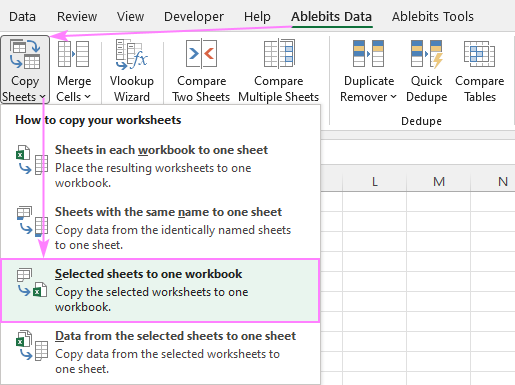
- Bişkojka Pel zêde bike bikirtînin, û paşê pelên csv ji bo îthalatê bibînin û hilbijêrin . Dema ku qediya, bikirtînin Piştre .
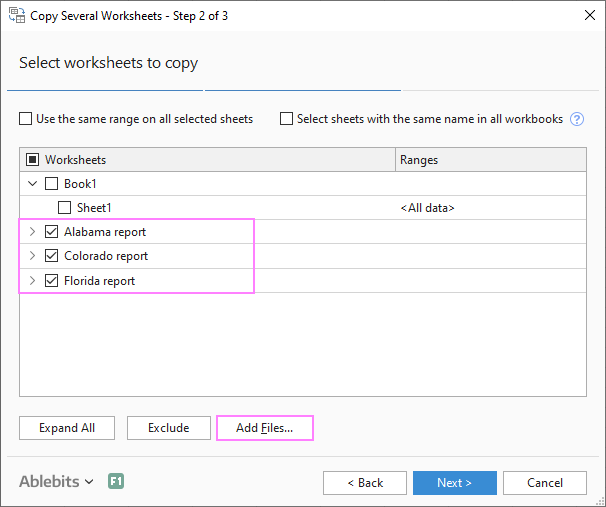
- Di dawiyê de, pêvek dê tam bipirse ka hûn çawa dixwazin daneyan bişopînin. Di meseleya pelên csv de, hûn bi gelemperî bi vebijarka xwerû Tiştê bipêçin pêşde diçin, û tenê Copy bikirtînin.
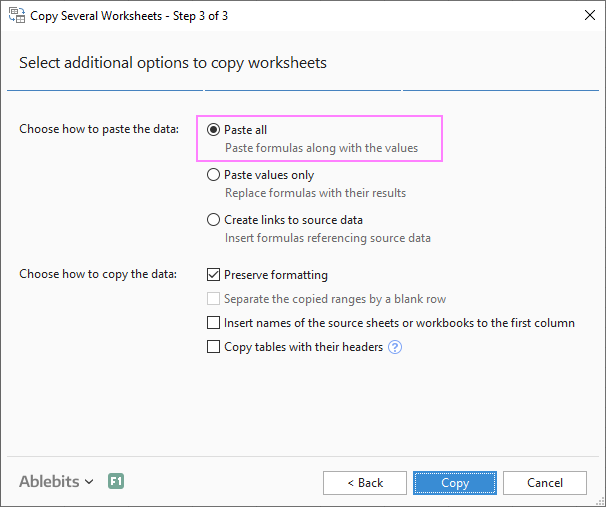
Çend saniye şûnda, hûn ê pelên csv-ya bijartî ku di pelên cihê yên yek pirtûka xebatê ya Excel de hatine veguheztin bibînin. Zû û bê êş!
Bi vî rengî meriv çend CSV-ê veguherîne Excel. Spas ji bo xwendina we û hefteya pêş me!

